Paramètres du plug-in Microsoft Azure AI Translator
Configurer le traducteur AI Microsoft Azure pour travailler avec memoQ.
Azure AI Translator offre la traduction automatique neuronale pour de nombreuses combinaisons de langues. La traduction automatique neuronale offre une traduction plus fluide dans la plupart des cas. Pour apprendre comment chacune des langues du plug-in est prise en charge, visitez cette page Web.
Comment se rendre ici
-
En haut de la fenêtre memoQ, cliquez sur l’icône de la Console de gestion des ressources
 . La fenêtre Console de gestion des ressources s’ouvre.
. La fenêtre Console de gestion des ressources s’ouvre. -
Dans la liste des URL du serveur, choisissez ou tapez l’adresse du serveur.
Si vous voulez voir uniquement les ressources locales, choisissez Mon ordinateur, et cliquez sur le bouton Sélectionner
 .
. -
Dans le panneau de gauche, cliquez sur l’icône des Paramètres de TA
 . Le volet Paramètres de TA s’ouvre.
. Le volet Paramètres de TA s’ouvre.Si vous avez des projets avec plus d’une langue cible, vous pouvez choisir une langue dans la liste déroulante de la langue cible dans le coin supérieur droit.
Si vous souhaitez utiliser les mêmes paramètres de TA pour toutes les langues cibles, ne changez pas la valeur par défaut(Toutes les langues).
-
Sélectionnez la ressource des Paramètres de TA, et cliquez sur Modifier sous la liste.
-
Dans l’onglet Services, trouvez le plug-in et cliquez sur son segment.
-
Si elle est active, cliquez sur son segment pour ouvrir la Paramètres du plug-in Microsoft Azure AI Translator fenêtre.
-
S’il est grisé, cliquez sur son segment une fois pour l’activer, puis cliquez à nouveau pour ouvrir les paramètres.
-
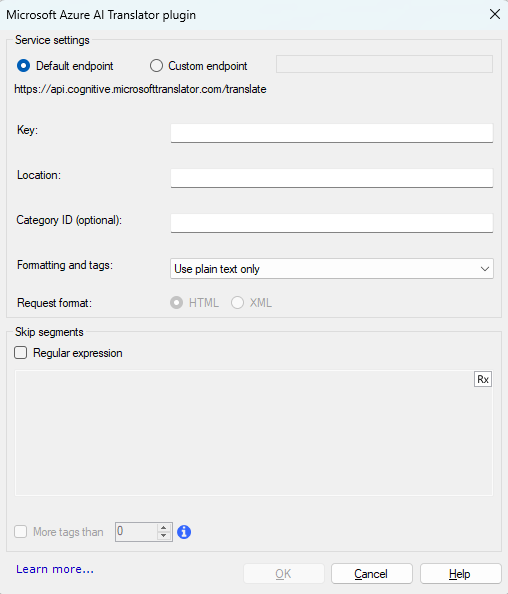
Que pouvez-vous faire?
-
Obtenir l’accès - commencer un nouvel abonnement Azure. Vous pouvez vous inscrire à un essai gratuit d’un mois. Bien que Microsoft demande des détails sur la carte de crédit, le plan le plus bas vous offre 2,00 000 (deux millions) de caractères gratuitement chaque mois. Cliquez sur le lien S’inscrire à Microsoft Translator. Suivez les instructions pour configurer votre abonnement.
-
Retourner à memoQ. Dans la fenêtre des paramètres du plug-in Microsoft Azure AI Translator, entrez la clé que vous avez reçue dans le Marketplace Azure. Si vous avez accès à un moteur de TA personnalisé, entrez également son ID de catégorie.
 Utiliser le service d’une manière plus sûre
Utiliser le service d’une manière plus sûre
memoQ peut communiquer avec le service Azure AI Translator sur un canal privé.
-
Dans Azure, créez un point de terminaison personnalisé pour le service.
-
dans l’infrastructure de votre entreprise, créez un réseau avec au moins ces trois membres:
-
le point de terminaison Azure que vous avez créé,
-
le memoQ TMS serveur, et
-
l’ordinateur que vous utilisez avec memoQ.
La configuration de ce système est assez complexe. Le support Azure peut vous aider avec les détails.
-
-
En haut, cliquez sur le bouton radio de point de terminaison personnalisé et saisissez le nom du point de terminaison personnalisé dans la zone de texte. L’URL sous la boîte change au fur et à mesure que vous tapez ou collez.
-
-
Normalement, lorsque memoQ envoie du texte à Microsoft, les balises ne sont pas envoyées. La traduction que vous recevrez de Microsoft ne contiendra aucune balise. memoQ insérera toutes les balises à la fin du texte traduit par machine. Choisissez comment gérer les balises avec le menu déroulant de mise en forme et balises:
- Pour utiliser aucune mise en forme et aucune balise: Choisissez Utiliser uniquement du texte brut.
- Utiliser la mise en forme mais ne pas utiliser de balises: Choisissez Utiliser le texte et la mise en forme.
- Utiliser à la fois la mise en forme et les balises: Choisissez d’utiliser à la fois la mise en forme et les balises.
-
Si vous envoyez des balises à Microsoft, choisissez le format: XML ou HTML. Les services de TA ont parfois des problèmes avec les balises. Essayez les deux options et voyez laquelle fonctionne mieux pour vos paires de langues.
Différents paramètres fonctionnent mieux pour certaines paires de langues? Sur la Console de gestion des ressources, clonez vos paramètres de TA, et dans le clone, choisissez l’autre option dans le menu déroulant du format de demande. Vous avez maintenant deux ressources de Paramètres de TA, et vous pouvez utiliser la meilleure pour chaque projet.
-
Laisser des segments de côté dans la traduction automatique: Dans la région des segments de saut:
-
Cochez la case expression régulière et saisissez un regex dans la zone de texte ci-dessous. Les segments avec du texte qui correspondent au regex ne seront pas envoyés pour traduction automatique.
-
Cochez la case Plus de balises, puis entrez un nombre dans la case. Les segments avec plus de balises que cela ne seront pas envoyés pour traduction automatique.
Le texte envoyé peut avoir plus de balises que le segment: Lorsque memoQ envoie un segment à un service de TA, la mise en forme que vous voyez dans la grille de traduction (gras, italique, etc.) devient des balises. Ces éléments comptent également dans cette limite.
-
Lorsque vous avez terminé
Pour enregistrer les paramètres et revenir à l’onglet Ressources par défaut de la fenêtre Options (ou à la Console de gestion des ressources): Cliquez sur OK, puis cliquez à nouveau sur OK.
Pour revenir à l’onglet Ressources par défaut de la fenêtre Options (ou à la Console de gestion des ressources), sans enregistrer les nouveaux paramètres: Cliquez sur Annuler, puis cliquez à nouveau sur Annuler.
Utiliser la sortie de TA dans l’éditeur de traduction:
- Ouvrir un projet avec une paire de langues prise en charge.
- À gauche de l’Accueil ou de l’écran du projet en ligne memoQ, cliquez sur Paramètres.
- Dans la barre supérieure, cliquez sur l’icône Paramètres de TA
 .
. - Choisissez le profil de TA dans le projet, ou celui que vous souhaitez ajouter au projet. En dessous de la liste, cliquez sur Éditer.
- Sur l’onglet Services de la fenêtre Modifier les paramètres de traduction automatique, cochez la case du plug-in à gauche.
- Sur l’onglet Paramètres de la fenêtre Modifier les paramètres de traduction automatique, dans la zone Résultats, choisissez un paramètre autre que Désactivé.
- Ouvrez un document pour édition, et voyez les suggestions traduites par machine.
Utiliser la sortie de TA dans la prétraduction:
- Ouvrir un projet avec une paire de langues prise en charge.
- À gauche de l’Accueil ou de l’écran du projet en ligne memoQ, cliquez sur Paramètres.
- Dans la barre supérieure, cliquez sur l’icône Paramètres de TA
 .
. - Choisissez la ressource des Paramètres de TA dans le projet, ou celle que vous souhaitez ajouter au projet. En dessous de la liste, cliquez sur Éditer.
- Sur l’onglet Services de la fenêtre Modifier les paramètres de traduction automatique, cochez la case du plug-in à gauche.
- Sur l’onglet Paramètres de la fenêtre Modifier les paramètres de traduction automatique, sélectionnez le plug-in dans le menu déroulant Prétraduction.
- Exécuter la prétraduction. Dans la fenêtre de pré-traduction et de statistiques, cochez la case Utiliser la traduction automatique s’il n’y a pas de correspondance de mémoire. (memoQ se souviendra de cela.)